La combinación de diseño visual y acústico es crucial para animaciones de alta calidad. A veces es un desafío encontrar el ritmo adecuado y los efectos apropiados para la música o un texto de narrador. En esta guía me dedicaré a los aspectos clave sobre cómo puedes utilizar el sonido en After Effects de manera óptima para mejorar tu flujo de trabajo y lograr resultados impactantes.
Principales hallazgos
- La tecla de coma en el NumPad permite una vista previa de audio sin complicaciones.
- Los marcadores son esenciales para establecer interfaces y animaciones precisas.
- A través de la navegación y vista previa puedes trabajar de manera efectiva con el ritmo de la música.
Guía paso a paso para trabajar con audio en After Effects
Inicia el proceso importando tu archivo de audio en After Effects. Primero es importante escuchar correctamente el sonido. Para activar la vista previa de audio, simplemente presiona la tecla de coma en tu NumPad. Esto te permite escuchar el sonido desde la posición actual. Es útil para reconocer de inmediato dónde exactamente deseas comenzar con tu animación o tus efectos.
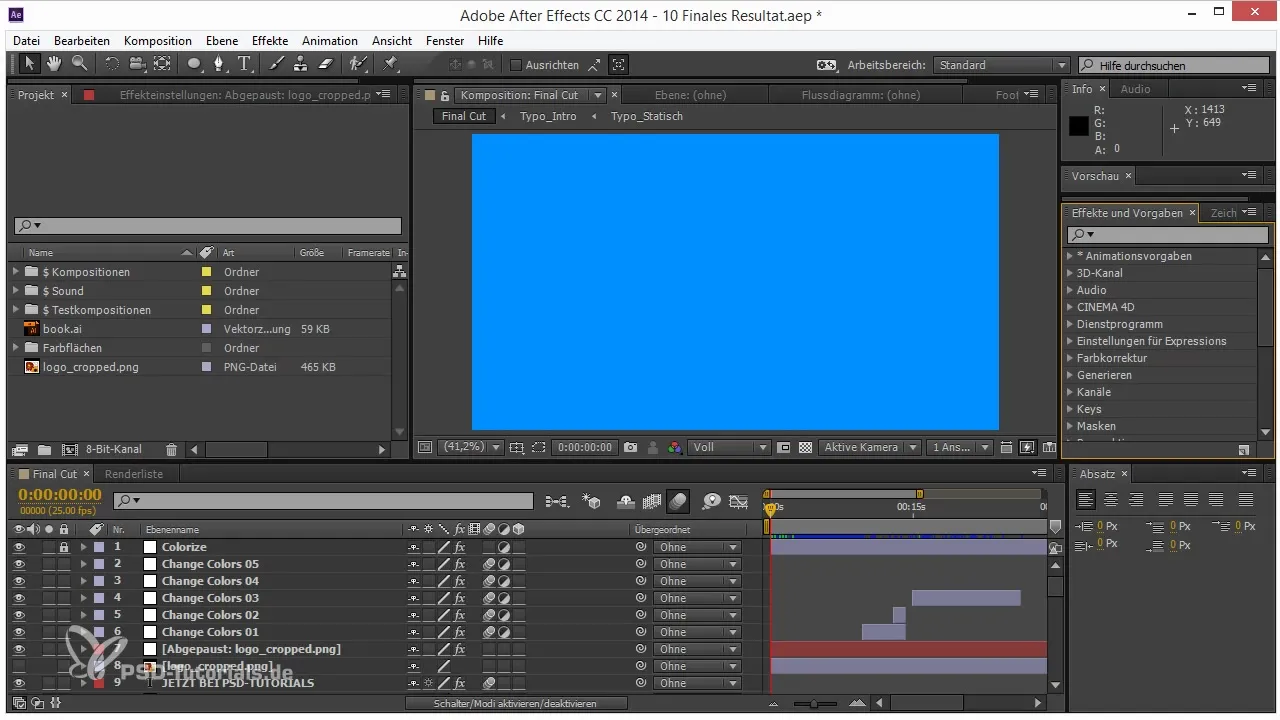
Una vez que tengas una sensación del ritmo y la estructura del sonido, puedes comenzar a establecer marcadores. Colocar marcadores es una de las mejores maneras de manejar la gestión de la línea de tiempo de audio. Puedes colocar marcadores en la capa de composición o en una capa específica, como un objeto nulo o el archivo de sonido.
Para agregar un marcador, utiliza la tecla de estrella en el NumPad. Si esto no está disponible, los usuarios de Mac tienen la opción de establecer un marcador utilizando la combinación de teclas Control + 8. Este método también funciona mientras reproduces una vista previa de audio o una vista previa en RAM, permitiéndote ajustar con precisión en cualquier momento si el tiempo no es del todo correcto.
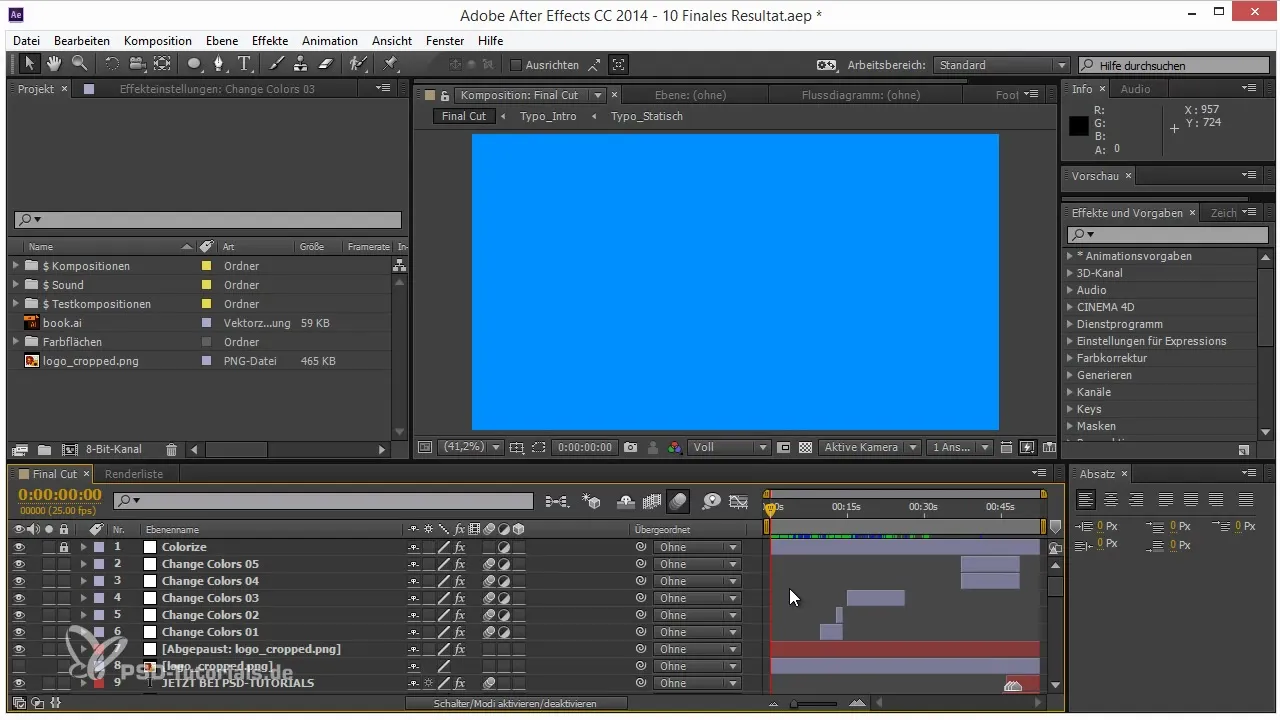
Otro consejo útil al trabajar con marcadores es que puedes navegar rápidamente entre las posiciones de los marcadores manteniendo presionada la tecla Shift. Cuando haces clic en un marcador, puedes dirigirte y editarlo fácilmente. También puedes eliminar marcadores o protegerlos para evitar desplazamientos accidentales.
Si no puedes recordar exactamente qué hay detrás de un marcador en particular, hay una solución práctica. Mantén presionada la tecla de control y desliza por tu audio. Esto te dará la opción de escuchar directamente secciones específicas del sonido. Cuando te detienes en un punto, se te muestra una vista previa de la próxima parte, lo que facilita el ajuste fino y la selección de momentos apropiados.
Después de haber colocado los marcadores y haber identificado los mejores momentos de la música, puedes agregar elementos gráficos a tu composición. Por ejemplo, selecciona una capa de color y colócala en el lugar deseado. Con la tecla Alt puedes establecer el punto de entrada, haciendo que la capa de color aparezca sincronizada con el momento deseado en la música.
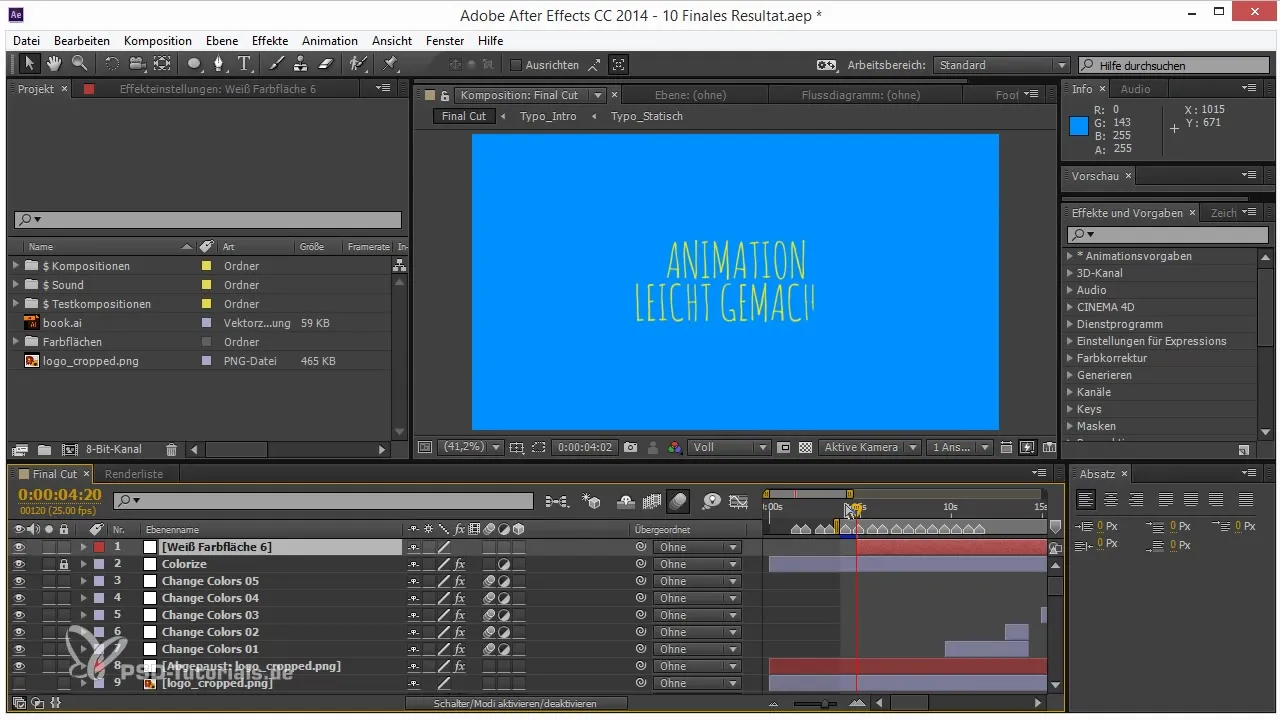
Utiliza estas técnicas en tus proyectos para aumentar la precisión de tus animaciones. A menudo también ayuda trabajar animando y editando al mismo tiempo, para integrar los efectos y el sonido de manera fluida. Los marcadores y la función de desplazamiento te brindan un nivel de control sin precedentes, permitiéndote concentrarte por completo en el trabajo creativo.
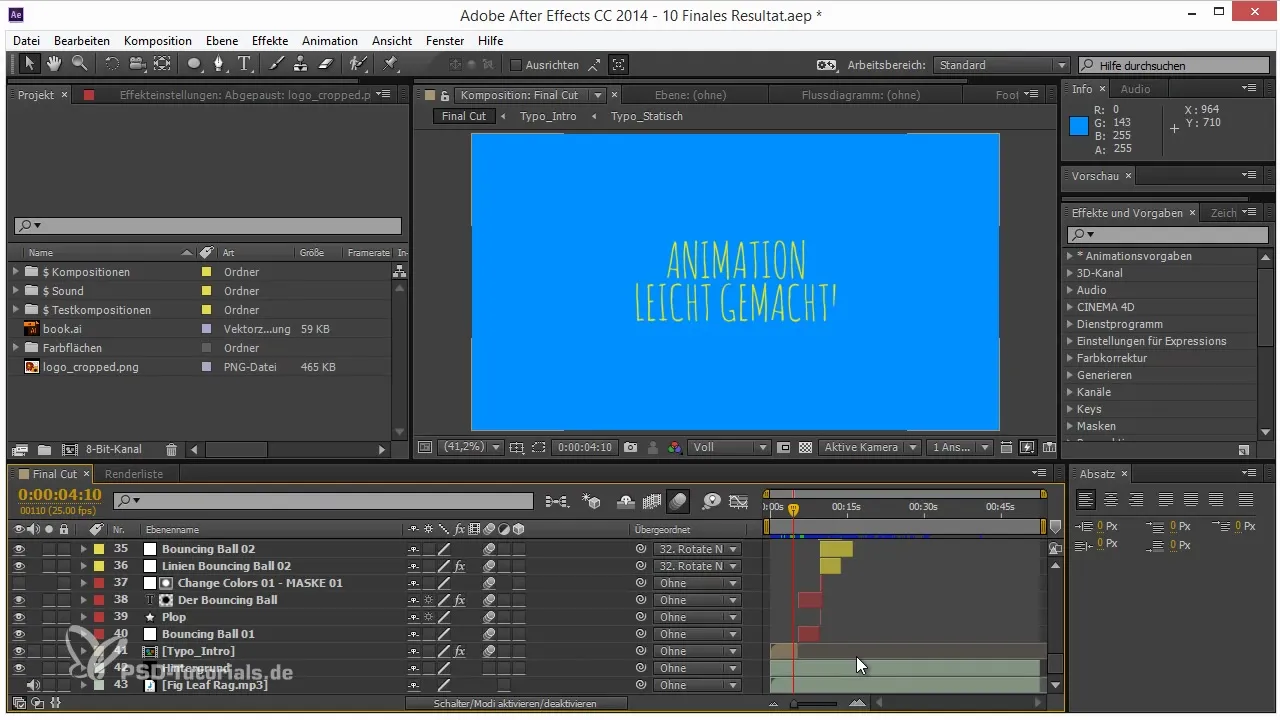
Resumen – Consejos y trucos para un trabajo efectivo con audio en After Effects
En esta guía has aprendido cuán importantes son la vista previa de audio y los marcadores para un flujo de trabajo dinámico en After Effects. La combinación de sonido y animación puede ser crucial para la impresión general de tus proyectos. Ten en mente los consejos para lograr resultados extraordinarios y mejorar tus habilidades en la integración de audio.
Preguntas frecuentes
¿Cómo coloco un marcador en After Effects?Puedes colocar un marcador presionando la tecla de estrella en el área de línea de tiempo o utilizando Control + 8 en Mac.
¿Qué hago si no tengo un NumPad?Utiliza la combinación de teclas Control + 8 en Mac para agregar un marcador.
¿Cómo navego entre marcadores?Mantén presionada la tecla Shift mientras te mueves entre las posiciones de los marcadores.
¿Cómo puedo escuchar el sonido mientras deslizo?Mantén presionada la tecla de control mientras deslizas por tu audio.
¿Puedo eliminar marcadores?Sí, puedes eliminar marcadores con un clic derecho o protegerlos para que no se desplacen accidentalmente.


